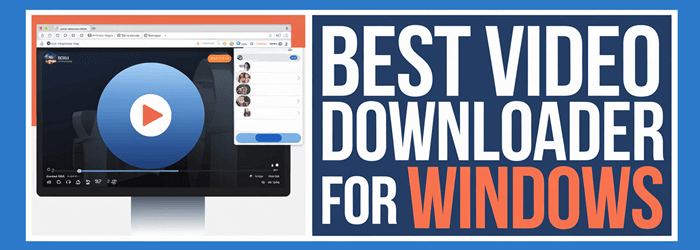9 legjobb INGYENES videóletöltő Windows PC (2025)
Képzeld el, hogy könnyedén mentheted kedvenc videóidat közvetlenül a számítógépedre egy fillért sem költveTöbb videó egyidejű letöltésének lehetőségével a legjobb ingyenes videóletöltő a következőhöz: Windows A PC leegyszerűsíti a tartalom rögzítését olyan platformokról, mint YouTube és a Facebook. Ezt a szoftvert ajánlom a videók hatékony tárolására különféle formátumokban és felbontásokban, lépést tartva a növekvő trendekkel, mint például a kötegelt letöltés és 4K videó kompatibilitás.
Több mint 52 legjobb videóletöltő programot kutattam fel PC-re, és ezeket külön is kipróbáltam. 106 + óra ehhez a jól kutatott útmutatóhoz. Átfogó áttekintésem a legjobb ingyenes és fizetős szoftvereket mutatja be, betekintést nyújtva az előnyökbe és hátrányokba, valamint a lényeges funkciókba. Ez a kihagyhatatlan cikk segíthet megtalálni az igényeidnek tökéletesen megfelelő letöltőt. Olvasd el a teljes cikket, hogy megtudd... exkluzív, megbízható információk.
Jogi nyilatkozat: Videók letöltésekor ellenőrizze a tárhely használati feltételeit. Nem bátorítjuk és nem fogadjuk el a szerzői jogok megsértését, és azt javasoljuk, hogy csak olyan videókat töltsön le, amelyek közkincsek vagy az Ön tulajdonában vannak, vagy ha engedélyt kapott a tárhelytől vagy a szerzői jog tulajdonosától. Olvass tovább…
Free YouTube Download segít a kiváló minőségű kötegelt letöltésben YouTube videókat, és konvertálja őket MP4, AVI, MOV és MP3 formátumba. Ez az alkalmazás képes konvertálni kedvenc videóit MP3 fájlokká.
A legjobb ingyenes videó letöltő PC-re Windows 10, 11
| Név | Támogatott platformok | Támogatott fájlformátum | Forrás letöltése | 4K támogatás | Ingyenes próbaverzió | Link |
|---|---|---|---|---|---|---|
 👍 Free YouTube Download |
Windows | MP4, AVI, MOV, MP3 | YouTube | Full HD/4K | Ingyenesen letölthető | Bővebben |
 👍 By Click Downloader |
Windows, macOS, Android | MP4, AVI, WMV, MP3 | YouTube, SoundCloud, Facebook | 4K/8K. | Ingyenesen letölthető | Bővebben |
 4K Video Downloader |
Windows, macOS, Linux | MP4, MP3, M4A, OGG, AAC | YouTube, Vimeo, DailyMotion stb. | 4K / 8K | Ingyenesen letölthető | Bővebben |
 FliFlik |
Windows és a macOS | MP4, MP3, MOV | YouTube, több mint 10,000 XNUMX webhely | 4K / 8K | Ingyenesen letölthető | Bővebben |
UniConverter |
Windows, macOS és iOS | MP4, MKV, MOV, M4V, WMV stb. | YouTube, Facebook, TikTok stb. | 4K / 8K | Ingyenesen letölthető | Bővebben |
1) Free YouTube Download
Legjobb az egyszerűséghez YouTube letöltések és kötegelt lejátszási lista mentése
Free YouTube Download egy olyan megbízható eszköz Nemrég értékeltem. Azt tapasztaltam, hogy leegyszerűsíti a több elem megragadását. YouTube videókat egyszerre. Különösen tetszett, hogy lehetővé teszi a teljes lejátszási listák rögzítését a számítógép lelassítása nélkül. többnyelvű felület nagyszerűvé teszi a nemzetközi felhasználók számára. Ez az egyik legegyszerűbb módja a Full HD és 4K videók offline hozzáféréshez történő letöltésének. A tanárok ezt használják oktató lejátszási listák egyidejű letöltésére megszakítás nélküli tantermi visszajátszás.
Teljes lejátszási listák és csatornák letöltése innen YouTube
Megtakarítás YouTube videók 720p, 1080p, 4K felbontásban
Megtérít YouTube MP4-re, AVI-ra, MOV-ra és MP3-ra
ingyenes letöltés
Jellemzők:
- Teljes lejátszási listák letöltése: Könnyen megteheti teljes letöltés YouTube lejátszási listák, felhasználói csatornák, sőt akár személyes lejátszási listák, mint például az Előzmények, Kedvelések és Megtekintések LaterEz a funkció hatalmas időmegtakarítást jelent, ha egy adott lejátszási lista összes videóját szeretnéd letölteni. A funkció használatát akkor ajánlom, ha offline megtekintéshez kell tartalmat gyűjtened, mivel leegyszerűsíti a tömeges letöltést.
- Kötegelt letöltés: Ez az eszköz támogatja a kötegelt letöltést, így több videót tölthetsz le egyszerre. Hatékony módja a nagy lejátszási listák vagy csatornák kezelésének anélkül, hogy meg kellene várni az egyes videók befejezését. A funkció használata során azt vettem észre, hogy minimalizálja a manuális beavatkozás szükségességét, így ideális hosszú letöltési munkamenetekhez.
- Formátum rugalmassága: Számos formátum közül választhatsz, mint például MP4, MKV, WEBM és MP3, ami nagy rugalmasságot biztosít az eszközödtől és a felhasználási preferenciáidtól függően. Akár videóra, akár csak hanganyagra van szükséged, ez a funkció biztosítja a megfelelő fájltípust. Azt javaslom, hogy az MP4-et válaszd a platformfüggetlen kompatibilitás miatt, mivel a legtöbb eszköz támogatja további szoftver nélkül.
- Felirat letöltése: Ez a funkció lehetővé teszi a feliratok letöltését a videók mellé, megőrizve a videók eredeti hozzáférhetőségét. Ez különösen hasznos, ha olyan nyelven nézel videókat, amelyeket nem beszélsz folyékonyan, vagy ha átiratokra van szükséged. Észre fogod venni, hogy a feliratok különböző formátumokban, többek között SRT-ben is letölthetők, így könnyen integrálhatók különböző videolejátszókkal.
- iTunes Integráció: Automatával iTunes átvitel, ez a funkció leegyszerűsíti a médiakezelést az Apple eszközök között. Megszünteti a letöltött videók manuális áthelyezésének gondját iTunesEzt a funkciót különösen hasznosnak találtam a Mac és iPhone készülékeim tartalmának rendszerezéséhez, mivel megkímél attól, hogy manuálisan adjak hozzá fájlokat a könyvtárhoz.
- VP9 kodek támogatás: Ez az eszköz automatikusan felismeri és menti a VP9 kodekkel kódolt videókat, biztosítva a kiváló felbontás és képminőségHa a lehető legjobb képminőséget keresed, ez egy kulcsfontosságú funkció. A funkció tesztelésekor azt vettem észre, hogy a VP9-et támogató videók lényegesen élesebbek a régebbi formátumokhoz, például a H.264-hez képest.
Érvek
Hátrányok
???? Hogyan kell letölteni és telepíteni Free YouTube Download ingyen?
- Meglátogatni a Free YouTube Download
- Kattintson "Töltse le Windows„az ingyenes letöltési folyamat elindításához”
- Várja meg, amíg a letöltés befejeződik, majd telepítse
Ingyenes letöltő
2) By Click Downloader
Legjobb egykattintásos letöltésekhez több webhelyről
By Click Downloader lenyűgözött vele megbízható és gyors letöltési képesség. Kipróbáltam, hogyan kezeli a nagy felbontású videókat és a tömeges lejátszási listákat. Kiváló módot kínált arra, hogy könnyedén letöltsek teljes videókönyvtárakat. Az egyik legjobb tulajdonsága, hogy automatikusan felismeri a videókat a böngészőből. Tökéletes azok számára, akik letölteni szeretnének. YouTube videókat komplikációk nélkül. Az újságírók gyakran mentenek interjúkat YouTube archiváláshoz vagy átíráshoz, ennek az eszköznek köszönhetően felirat letöltés támogatás.
Teljes letöltés YouTube Lejátszási listák és csatornák.
Videók biztonsági mentése innen YouTube, Dailymotion, és több mint 40 webhely.
Videók letöltése 720p, 1080p, 4K és 8K felbontásban.
ingyenes letöltés
Jellemzők:
- Letöltés egy kattintással: A By Click Downloadervideók letöltése olyan oldalakról, mint például YouTube, a Facebook és az Instagram használata gyerekjáték. Egyszerűen illeszd be a videó URL-jét, és a letöltés azonnal elindul. A funkció használatát gyors letöltésekhez ajánlom, ha nem szeretnél időt pazarolni a különböző lapok közötti navigálásra.
- Privát videóhozzáférés: Ez a funkció lehetővé teszi privát videók letöltését, feltéve, hogy rendelkezik a megfelelő hozzáféréssel. Tökéletes exkluzív tartalmak mentésére a következő helyekről: YouTube vagy a Facebookon. A funkció használata közben azt vettem észre, hogy ideális azoknak a tartalomkészítőknek, akik szeretnék elmenteni privát videóikat offline használat.
- Automatikus felismerés funkció: A Downloader (Letöltő) gombra kattintva az automatikusan felismeri a lejátszható videókat a böngésződben, így még könnyebb a letöltés. Amint egy videó lejátszásra kész, egy üzenet jelenik meg a letöltéshez. Hihetetlenül kényelmesnek találtam ezt a funkciót, mivel időt takarít meg, és szükségtelenné teszi az URL-ek manuális másolását és beillesztését.
- Egyidejű letöltések: Több videót is letölthetsz egyszerre a By Click Downloader, így tökéletes nagy lejátszási listákhoz vagy több videóforráshoz. Ez a funkció növeli a hatékonyságot, és lehetővé teszi számos letöltés egyidejű kezelését. A funkció tesztelésekor egy teljes lejátszási listát egyetlen letöltési módszerrel megtett idő töredéke alatt tudtam letölteni.
- Proxy támogatás: Az eszköz lehetővé teszi a videók letöltését proxy szerver segítségével, megkerülve a tartalomra vonatkozó regionális korlátozásokat. Ez különösen hasznos, ha olyan videókhoz férsz hozzá, amelyek bizonyos helyeken blokkolva vannak. Van egy olyan lehetőség is, amely lehetővé teszi a különböző proxy szerverek közötti választást, ami rugalmasságot biztosít az adatvédelem megőrzésében és a regionális korlátozások leküzdésében.
- Háttér Operamegad: A By Click Downloader, miközben a szoftver a háttérben fut, folytathatja más feladatok elvégzését. Ez megkönnyíti az időbeosztását és a termelékenységét megszakítások nélkül. Hasznosnak találtam ezt a funkciót nagy videofájlok letöltésekor, miközben folytattam a böngészést vagy az írást.
Érvek
Hátrányok
???? Hogyan kell letölteni és telepíteni By Click Downloader ingyen?
- Látogassa meg a By Click Downloader
- Kattintson a "Letöltés” gombra a szoftver ingyenes letöltésének megkezdéséhez
- A letöltés befejezése után folytassa a telepítési folyamatot a használatához.
Látogasson el ide kattintva >>
Ingyenes letöltő
3) 4K Video Downloader
Legjobb 4K és hosszú videók letöltéséhez felirattal
4K Video Downloader leegyszerűsíti minden lépést bárki számára, aki letölteni szeretne YouTube videókat és lejátszási listákat. Áttekintés közben észrevettem, hogy felirat és csatorna letöltés a funkciók hibátlanul működnek. Jó ötlet ezt az eszközt az asztali gépeden tartani, ha gyakran dolgozol videós referenciákkal. Fordítók dolgoznak rajta többnyelvű videóprojektek gyakran töltenek le teljes csatornákat felirattal, hogy egyszerűsítsék a munkafolyamatukat.
Töltsön le videókat 4K, 1080p vagy 720p minőségben és más felbontásban.
Töltse le és konvertálja kedvenc videóit MP3, M4A vagy OGG, AAC stb. formátumba.
Kompatibilis valamivel: Windows 11/10/8/7 és macOS 10.10 és Ubuntu
ingyenes letöltés
Jellemzők:
- Többszörös adatfolyam letöltése: Ez a funkció lehetővé teszi 4K Video Downloader több videostream egyidejű kezelésére, ami jelentősen felgyorsítja a letöltési folyamatot. Különösen előnyös tömeges videók letöltésekor. Nagy lejátszási listákhoz ajánlom ezt a funkciót, mivel jelentős időt takarít meg a videók egyenkénti letöltéséhez képest.
- Felhasználóbarát felület: 4K Video Downloader egyszerű, intuitív felület hogy még a kezdők is könnyedén eligazodhatnak benne. Akár kezdő, akár szakértő vagy, pillanatok alatt elkezdheted letölteni a videókat. A funkció tesztelése közben hihetetlenül egyszerűnek találtam – nincsenek bonyolult beállítások, csak gyors letöltések.
- Történelemkezelés letöltése: Ez az eszköz automatikusan nyomon követi a letöltési előzményeket, így könnyen megtalálhatja és kezelheti a korábbi letöltéseket. Tökéletes azoknak a felhasználóknak, akik gyakran töltenek le több videót. Észre fogja venni, hogy gyorsan kereshet az előzményekben, ami hasznos nagyobb videókönyvtárak kezelésekor vagy a tartalom későbbi felhasználásra való rendszerezésekor.
- Könnyű telepítés: A szoftver könnyűsúlyú és nem igényel jelentős erőforrásokat rendszer erőforrásokEzáltal a telepítés és az üzemeltetés zökkenőmentessé válik a különféle eszközökön. Windows verziók. Ezt különösen hasznosnak találtam több program egyidejű futtatásakor, mivel a 4K Video Downloader nem lassította le a rendszeremet.
- Egyéni kimenet elnevezése: Ezzel a funkcióval egyéni elnevezési konvenciókat hozhatsz létre a letöltött fájljaidhoz, ami segít mindent rendszerezni. Akár egyetlen videót, akár egy teljes lejátszási listát töltesz le, könnyen kategorizálhatod őket. A funkció használata közben észrevettem, hogy az egyéni elnevezés nagyszerű módja a videók kategóriák vagy sorozatok szerinti rendszerezésének.
- Hosszú videók letöltése: 4K Video Downloader nem korlátozza a videók hosszát, így egy óránál hosszabb videókat is letölthet. Ezáltal jó választás a letöltéshez egész estés filmek, dokumentumfilmeket vagy hosszú oktatóanyagokat. Sikerült letöltenem egy 2 órás oktatóanyagot megszakítás nélkül, amit más, általam tesztelt eszközök nem tudtak ilyen simán kezelni.
Érvek
Hátrányok
???? Hogyan kell letölteni és telepíteni 4K Video Downloader ingyen?
- Látogassa meg a 4K Video Downloader
- Kattintson a "Kap 4K Video Downloader Plusz„lehetőség az eszköz ingyenes letöltésének megkezdésére”
- A letöltés befejezése után kövesse a képernyőn megjelenő utasításokat a telepítéshez az eszközére
Ingyenes letöltő
4) FliFlik
A legjobb a gyors tömeges letöltésekhez és több mint 100 formátum konvertálásához
FliFlik lenyűgözött vele zökkenőmentes felület és kiterjedt platformtámogatást. Kiértékeltem, hogyan kezeli a tömeges letöltéseket, és gond nélkül működött, még hosszú lejátszási listák esetén is. Az intuitív beállításnak köszönhetően videókat konvertálhattam több mint 100 formátum, beleértve az MP3, MP4 és MOV formátumokat. Nagyszerű módja a média offline, gond nélküli megőrzésének. Tapasztalataim szerint ez az egyik leghatékonyabb megoldás a tartalom megőrzésére. A tanárok gyakran használják a FliFliket oktatóvideók letöltésére és archiválására offline tantermi prezentációk.
Lejátszási listák, csatornák, albumok letöltése 1 kattintással streaming webhelyekről.
Konvertálja a videót hanggá a minőség elvesztése nélkül.
Töltsön le videókat 4K, 2K, 1080p felbontásban és hangot 320 kbps sebességgel.
ingyenes letöltés
Jellemzők:
- Videók mentése HD minőségben: A FliFlik lehetővé teszi videók letöltését számos weboldalról, miközben megőrzi a nagyfelbontású minőséget. A videókat 720p-től egészen 8K-ig terjedő felbontásban töltheti le, biztosítva a kiváló képtisztaságot. A minőség és a fájlméret közötti ideális egyensúly érdekében, különösen hosszabb tartalmak letöltésekor, az 1080p vagy a 4K felbontás használatát javaslom.
- DRM-védelem eltávolítása és kedvenc zenék mentése MP3-ban: Ez az eszköz eltávolítja a DRM-védelmet olyan zenei platformokról is, mint például Spotify és a Apple Music, amely lehetővé teszi kedvenc zeneszámaid letöltését MP3, WAV, AAC és más formátumokban. Teljes lejátszási listákat vagy albumokat menthetsz el teljes metaadatokkal. A funkció használata közben azt vettem észre, hogy a lejátszási listák letöltése gyors volt, és a metaadatok tökéletesen megőrződtek, ami hatalmas plusz a zene rendszerezéséhez.
- Élő közvetítés mentése MP4-be valós időben: A hagyományos képernyőrögzítő eszközökkel ellentétben a FliFlik lehetővé teszi a letöltést élő közvetítések valós időben olyan platformokról, mint YouTube és a TwitchEz biztosítja, hogy soha ne maradj le egyetlen pillanatról sem az élő közvetítésekből. Azt javaslom, hogy használd ezt a funkciót a tartalom mentéséhez anélkül, hogy aggódnod kellene a megszakítások vagy az események elvesztése miatt az élő események során.
- 10x gyorsabb letöltés: A FliFlik egyik kiemelkedő tulajdonsága a sebessége. Akár tízszer gyorsabb videókat és zenéket is letölthetsz vele, mint a hagyományos letöltőkkel. Jelentős időmegtakarítást tapasztaltam nagy fájlok vagy teljes lejátszási listák letöltésekor, így tökéletes eszköz a tömeges letöltésekhez.
- Beépített böngésző: A beépített böngésző hihetetlenül egyszerűvé teszi a különféle weboldalak böngészését, valamint a videók és hanganyagok közvetlen letöltését. Nem kell váltani a fülek között, így az egész folyamat zökkenőmentesebb. Ezt a böngészőt különösen hasznosnak találtam a tartalmak menet közbeni kereséséhez és letöltéséhez, mindezt egyetlen alkalmazáson belül.
- Privát mappa: A FliFlik privát mappa funkciót kínál, amely lehetővé teszi a letöltések jelszóval történő védelmét. Ez biztosítja, hogy privát tartalmaid rejtve és mások elől biztonságban maradjanak. A tesztelés során azt vettem észre, hogy ez egy nagyszerű módja a személyes videók biztonságos tárolásának, különösen, ha érzékeny tartalmakat töltesz le.
Érvek
Hátrányok
???? Hogyan lehet ingyen letölteni és telepíteni a FliFlik-et?
- Látogasson el a tisztviselőre FliFlik
- Kattintson a "INGYENES LETÖLTÉS” gombra a szoftver ingyenes letöltésének megkezdéséhez
- A letöltés befejezése után kövesse a telepítési lépéseket a folyamat befejezéséhez az eszközén.
Ingyenes letöltő
5) UniConverter
Legjobb AI videó felskálázáshoz és hangkivonáshoz
UniConverter megbízható eszközzé vált a letöltőkkel kapcsolatos kutatásom során. Azt tapasztaltam, hogy lehetővé teszi a tartalom letöltését innen: számtalan weboldal könnyedén. Ami megkülönbözteti, az a AI videójavítás amely még a régebbi felvételeket is felskálázza 8K-ra. Ez kiváló választássá teszi azok számára, akik vintage vagy alacsony felbontású médiával dolgoznak. Ingatlan cégek javítsa az átvezető videókat a UniConverter mielőtt feltöltené őket a listázó platformokra.
Jellemzők:
- Hang kinyerése: UniConverter lehetővé teszi, hogy kivonat hang videókból, lehetővé téve a felhasználók számára, hogy zenéket, podcastokat vagy filmzenéket MP3 formátumban mentsenek. Ez különösen hasznos, ha a hanganyagra szeretnél koncentrálni anélkül, hogy letöltenéd a teljes videót. A legtöbb eszközön való kompatibilitás érdekében az MP3 használatát javaslom a hanganyag kinyerésekor.
- URL-alapú letöltések: Az eszköz egyszerű letöltést tesz lehetővé a videó URL-jének a szoftverbe való beillesztésével. Ez kiküszöböli a bonyolult beállítás vagy több webhely közötti navigáció szükségességét. A tesztelés során azt tapasztaltam, hogy jelentősen leegyszerűsítette a letöltési folyamatot, mivel közvetlenül a böngészőmből másolhattam az URL-eket, és gyorsan elkezdhettem a letöltést.
- Letöltés ütemezése: Ezzel a funkcióval meghatározott időpontokra ütemezheted a letöltéseket, így könnyebben kezelheted a nagy fájlokat vagy az éjszakai letöltéseket. Ez tökéletes a tartalom csúcsidőn kívüli letöltéséhez, vagy amikor nem használod aktívan a számítógépet. Az ütemezés használatát javaslom, ha el szeretnéd kerülni a magas internethasználatot napközben.
- Felhasználóbarát felület: UniConverter könnyen navigálható felülettel büszkélkedhet, amely mind a kezdők, mind a haladó felhasználók számára érthető. Akár új vagy a videóletöltésben, akár tapasztalt felhasználó vagy, ez a szoftver egyszerűen használható. Azt tapasztaltam, hogy még a videóletöltésben járatlan felhasználók is gyorsan rájönnek, hogyan kell elkezdeni.
- Letöltés kezelése: Lehetőséget kínál a letöltések szüneteltetésére, folytatására vagy megszakítására, így a felhasználók teljes mértékben ellenőrizhetik a tartalmaikat. Ez a rugalmasság akkor hasznos, ha nagy vagy több fájllal dolgozunk. Észre fogja venni, hogy ez a funkció elengedhetetlen több letöltés egyidejű kezeléséhez, lehetővé téve a letöltések rangsorolását vagy leállítását a folyamat vesztesége nélkül.
- Rendszeres frissítések: Az eszköz gyakran frissül, biztosítva a kompatibilitást az új weboldalakkal és videoformátumokkal. Ezáltal a szoftver naprakész és funkcionális marad, ahogy az online videoplatformok fejlődnek. A funkció használata során azt vettem észre, hogy minden frissítés után a szoftver még jobban teljesített a források szélesebb körével.
Érvek
Hátrányok
???? Hogyan kell letölteni és telepíteni UniConverter ingyen?
- Látogasson el a tisztviselőre UniConverter
- Kattintson a "Probald ki ingyen” gombra a szoftver ingyenes verziójának letöltésének megkezdéséhez
- A letöltés befejezése után kövesse a telepítés lépéseit UniConverter a számítógépen
Ingyenes letöltő
6) SnapDownloader
Legjobb több webhelyről történő letöltésekhez beépített videóvágással
SnapDownloader lehetővé tette számomra, hogy könnyedén kinyerjem a zenét a videókból, és MP3-akká konvertáljam őket kiváló minőség. Bárkinek ajánlom, aki egy offline könyvtár gyors. Támogatja az ütemezést és a kötegelt letöltéseket, amelyek tökéletesek az egységes archiváláshoz. A fitneszedzők lejátszási listákon alapuló edzésvideókat készítenek letöltéssel és offline szerkesztéssel a SnapDownloader segítségével.
Jellemzők:
- Letöltés több mint 900 weboldalról: Több mint 900 weboldalról kínálnak tartalom letöltését, beleértve olyan népszerű platformokat is, mint a YouTube, az Instagram és a TikTok. Ez a széleskörű kompatibilitás megbízható választássá teszi különféle forrásokból történő letöltéshez. A tesztelés során úgy találtam, hogy az eszköz rendkívül sokoldalú, szinte minden videóforrást kezelt, amit csak rávetettem.
- Beépített videóvágó: A SnapDownloader beépített videóvágóval rendelkezik, amely lehetővé teszi bármely videó meghatározott részeinek kinyerését. Akár egy kiemelt jelenetet, akár csak egy adott pillanatot kell mentenie, ez az eszköz segít elkerülni a felesleges felvételek letöltését. Azt javaslom, hogy a letöltés előtt vágja meg a videót a hely és az idő megtakarítása érdekében, különösen nagy fájlok esetén.
- Privát videók letöltése: Ez az eszköz lehetővé teszi privát videók letöltését a fiókodba a beépített böngészőn keresztül történő bejelentkezéssel. Leegyszerűsíti a mentés folyamatát. exkluzív vagy korlátozott tartalom olyan platformokról, mint YouTube és a Facebook. A funkció használata közben észrevettem, milyen könnyű hozzáférni olyan tartalmakhoz, amelyek egyébként bonyolult kerülőutakat igényelnének.
- GIF-be konvertálás: Lehetőséget biztosít videók egyes részeinek GIF-ekké konvertálására, ami nagyszerű a megosztható tartalmak létrehozásához. Bármely online videóból kiragadhatsz egy vicces pillanatot vagy egy rövid klipet. Azt javaslom, hogy ezt a funkciót használd egyéni GIF-ek létrehozására, amelyeket a közösségi médiában megoszthatsz anélkül, hogy letöltenéd a teljes videót.
- Letöltések várólistája: Több videót is hozzáadhatsz egy várólistához, és hagyhatod, hogy a SnapDownloader automatikusan, egyenként letöltse őket. Ez egy hatalmas... időtakarékos, különösen nagy mennyiségű videó kezelésekor. Ezt a funkciót különösen hasznosnak találtam, amikor egy teljes lejátszási listát kellett letöltenem anélkül, hogy folyamatosan figyelnem kellett volna a folyamatot.
- Fájlok letöltése metaadatokkal: Lehetőséget kínál a videók metaadataikkal együtt történő letöltésére. Ez nagyszerű a lényeges fájlinformációk, például a címek, előadók és albumnevek rendszerezésére és megőrzésére. Tesztelés közben különösen hasznosnak találtam hang- és videofájlok letöltésekor, mivel a metaadatok sokkal könnyebbé tették a rendezést.
Érvek
Hátrányok
???? Hogyan lehet ingyen letölteni és telepíteni a SnapDownloader-t?
- Látogasson el a tisztviselőre SnapDownloader
- Kattintson a "Töltsd le most és próbáld ki INGYEN” gombra az eszköz ingyenes letöltésének megkezdéséhez
- A letöltés befejezése után kövesse az utasításokat a SnapDownloader telepítéséhez a számítógépére.
Látogassa meg a SnapDownloadert
Ingyenes letöltő
7) EaseUS Video Downloader
A legjobb többplatformos letöltésekhez intelligens formátumérzékeléssel
EASEUS megbízható befutóvá váltam az ingyenes videóletöltők keresése során. Kiemelkedik azzal, hogy több mint 1,000 weboldalról képes letölteni – a következőktől kezdve: YouTube és a TikTokról az Instagramra és a Facebookra. Különösen vonzóvá teszi a videó minőségének kiválasztásának lehetősége, beleértve a 4K-t és akár a 8K-t is, ahol elérhető, így ideális azok számára, akik értékelik az éles felbontást. Ingatlanügynökök, oktatók vagy tartalomkészítők számára, akiknek kiváló minőségű végigjátszásokat vagy oktatóanyagokat kell menteniük és újra felhasználniuk, az EaseUS egyszerű és hatékony megoldást kínál.
Jellemzők:
- Többplatformos támogatás: Az EaseUS több mint 1000 weboldalról támogatja a letöltést, beleértve a következőket: YouTube, Facebook, TikTok, Instagram, Twitter és sok más közösségi média platform. Ez a széleskörű kompatibilitás egyetlen helyen megoldja az összes videóletöltési igényedet. Azt javaslom, hogy használd ezt a funkciót, ha különböző forrásokból kell tartalmat letöltened anélkül, hogy különböző eszközök között kellene váltanod.
- Intelligens formátumérzékelés: Az eszköz automatikusan felismeri az egyes videók legjobb elérhető formátumát és minőségét, kiküszöbölve a találgatást. Ez az intelligens funkció biztosítja az optimális minőséget manuális konfiguráció nélkül. A tesztelés során azt tapasztaltam, hogy következetesen a lehető legmagasabb minőséget választja ki, így időt takarított meg a formátumbeállítások manuális ellenőrzésétől.
- Kötegelt letöltési lehetőség: Az EaseUS lehetővé teszi több videó egyidejű letöltését, így tökéletes teljes lejátszási listák vagy csatornák letöltésére. Ez a funkció jelentősen csökkenti a tömeges letöltésekhez szükséges időt. A kötegelt letöltések használatát javaslom, ha teljes videósorozatokat vagy oktatási tartalmakat szeretnél menteni offline megtekintésre.
- Kiváló minőségű videóletöltések: A szoftver támogatja a videók letöltését különböző felbontásokban, beleértve a HD, 4K és akár a 8K felbontást is, ha elérhető. Ez biztosítja a lehető legjobb videominőséget a megtekintési élményhez. Ezt különösen hasznosnak találtam nagyméretű képernyős megjelenítésekhez vagy professzionális prezentációkhoz való tartalom letöltésekor.
- Hang kinyerése: Az EaseUS képes hanganyagokat kinyerni videókból, és azokat népszerű formátumokban, például MP3, AAC és WAV formátumban menteni. Ez tökéletes, ha csak a videók hanganyagára van szükséged, például zenére vagy podcastokra. A funkció használata során azt vettem észre, hogy a kinyerési folyamat során kiváló hangminőséget tart fenn.
- Beépített böngésző: Az integrált böngésző lehetővé teszi a videók közvetlen keresését és letöltését az alkalmazáson belül. Ez kiküszöböli a szokásos böngésző és a letöltőprogram közötti váltás szükségességét. Úgy találtam, hogy ez a funkció leegyszerűsítette a munkafolyamatomat, különösen a letölthető tartalmak böngészésekor.
Érvek
Hátrányok
???? Hogyan lehet ingyen letölteni és telepíteni az EaseUS-t?
- Látogasson el a tisztviselőre EASEUS
- Kattintson a "ingyenes letöltés” gombra a szoftver ingyenes verziójának letöltésének megkezdéséhez
- A letöltés befejezése után kövesse az EaseUS telepítésének lépéseit a számítógépére.
Ingyenes letöltő
8) iTubeGo
Legjobb nagy sebességű letöltésekhez fejlett formátumkonverzióval
iTubeGo lenyűgözött vele villámgyors letöltési sebesség és átfogó formátumtámogatást. Azt tapasztaltam, hogy több mint 10,000 XNUMX weboldalról képes videókat letölteni, miközben kivételes minőséget biztosít. Ez az eszköz tökéletes azoknak a felhasználóknak, akiknek szükségük van rá megbízható kötegelt letöltés képességek fejlett konverziós opciókkal. A tartalomkészítők gyakran használják iTubeGo referenciaanyagok letöltése és különböző formátumokba konvertálása zökkenőmentes szerkesztési munkafolyamatok.
Jellemzők:
- 10x gyorsabb letöltési sebesség: iTubeGo fejlett gyorsítási technológiát használ a videók akár tízszer gyorsabb letöltéséhez, mint a hagyományos letöltők. Ez a funkció jelentősen csökkenti a várakozási időt, különösen nagy fájlok vagy több videó letöltésekor. Ezt a funkciót akkor ajánlom, ha gyorsan offline videótárat kell létrehoznia anélkül, hogy órákat kellene töltenie a letöltések befejezésére várva.
- Több mint 10,000 XNUMX weboldal támogatása: Ez az eszköz több mint 10,000 XNUMX videóplatformról támogatja a letöltést, beleértve a következőket: YouTube, Facebook, Instagram, TikTok, Vimeo, és még sok más. A széleskörű platformkompatibilitásnak köszönhetően egyetlen helyen megoldható minden videóletöltési igény. A funkció tesztelése során különösen hasznosnak találtam olyan niche platformokról származó tartalmak letöltéséhez, amelyeket más eszközök nem támogatnak.
- Kötegelt lejátszási lista letöltése: iTubeGo lehetővé teszi teljes lejátszási listák, csatornák és felhasználói profilok letöltését egyetlen kattintással. Ez a funkció tökéletes oktatási tartalmak, zenei lejátszási listák vagy teljes videósorozatok hatékony letöltésére. Különösen hasznosnak találtam ezt teljes tananyagok vagy podcast-sorozatok offline megtekintésre történő letöltésekor.
- Speciális formátumkonverzió: Az eszköz több mint 300 video- és hangformátum konvertálására kínál lehetőséget, beleértve az MP4, MP3, AVI, MOV, WAV és egyebeket. 144p és 8K felbontás között specifikus minőségi beállításokat is választhat. Az általános kompatibilitás érdekében az MP4, míg az MP3 használatát akkor javaslom, ha csak a videók hangtartalmára van szükséged.
- Beépített videószerkesztő: iTubeGo alapvető videószerkesztési funkciókat tartalmaz, amelyek lehetővé teszik a letöltött videók vágását, összeillesztését és egyesítését. Ez szükségtelenné teszi a különálló szerkesztőszoftver használatát az egyszerű módosításokhoz. A funkció használata során azt vettem észre, hogy különösen hasznos a kiemelt jelenetek készítéséhez vagy a letöltött tartalom nem kívánt részeinek eltávolításához.
- Intelligens letöltési sor: Az intelligens várólista-kezelő rendszer lehetővé teszi a letöltések ütemezését és rangsorolását a preferenciáid alapján. Szükség szerint szüneteltetheted, folytathatod vagy átrendezheted a letöltéseket. Ezt a funkciót elengedhetetlennek találtam a nagy letöltési munkamenetek kezeléséhez, különösen korlátozott sávszélességgel vagy meghatározott időablakokban végzett munka során.
Érvek
Hátrányok
???? Hogyan kell letölteni és telepíteni iTubeGo ingyen?
- Meglátogatni a iTubeGo hivatalos honlapján
- Kattintson a "Vásárlás most” gombra a különleges ajánlat eléréséhez és a letöltés megkezdéséhez
- A letöltés befejezése után kövesse a telepítési utasításokat a készüléken történő beállításhoz. Windows eszköz
60 napos pénzvisszafizetési garancia
9) VideoProc
Legjobb nagyméretű, nagy felbontású videók letöltéséhez és konvertálásához
VideoProc nagyszerű bárki számára, aki szeretne egy minden az egyben eszköz média letöltéséhez és konvertálásához. Le tudtam tesztelni, hogy milyen jól rögzíti a videókat innen: több mint 1000 webhely, beleértve a felhasználók által generált tartalmak legnépszerűbb platformjait is. Képes kezelni a 4K és 8K videókat GPU gyorsítás különösen hasznos volt az értékelésemben. Ha a legjobb ingyenes videóletöltőt keresed PC-re, amely könnyedén kezeli a nagy videókat, ez egy jó választás.
Jellemzők:
- Kötegelt letöltés: VideoProc letöltését teszi lehetővé több videó egyszerre, így tökéletes nagy lejátszási listákhoz vagy teljes csatornákhoz. Ez a funkció sok időt takarít meg számos videó kezelésekor. Azt javaslom, hogy használd ezt teljes lejátszási listák letöltésekor, mivel lehetővé teszi, hogy ne kelljen letöltened, amíg az eszköz elvégzi a munkát.
- Egyéni kimenet elnevezése: Ez az eszköz lehetővé teszi egyéni elnevezési konvenciók alkalmazását a letöltött fájlokra, ami segít a tartalom rendszerezésében. Ez a funkció akkor hasznos, ha tömegesen töltesz le videókat, és később könnyen meg szeretnéd találni őket. Azt javaslom, hogy olyan elnevezési szabályokat állíts be, amelyek tartalmazzák a dátumot és a videó címét, hogy a jövőben könnyen megtalálhasd őket.
- MP3 címkézés: MP3 címkézéssel, VideoProc automatikusan hozzáadja az előadó és a cím adatait az MP3 fájlokhoz. Ez a funkció segít megőrizni a hangkönyvtárát. jól szervezett és könnyen megközelíthetőA funkció tesztelése során különösen hasznosnak találtam nagy zenei gyűjtemények rendszerezéséhez, mivel megkíméli a metaadatok manuális hozzáadásának fáradságát.
- Élő videó letöltések: VideoProc lehetővé teszi élőben közvetített videók letöltését, például a következő webhelyről: YouTube, valós időben. Ez a funkció biztosítja, hogy fontos élő eseményeket menthess el offline megtekintéshez anélkül, hogy aggódnod kellene egy pillanat lemaradása miatt. Azt javaslom, hogy használd ezt, ha van egy élő esemény, amelyet később újra meg szeretnél nézni, például egy élő koncert vagy webinárium.
- Letöltés YouTube Rövidnadrág: Támogatja a letöltést YouTube Rövidfilmek, amelyek a rövid formátumú tartalmak iránti növekvő keresletet elégítik ki. Ez megkönnyíti a gyors klipek mentését offline megtekintéshez, lépést tartva a videófogyasztás trendjeivel. Különösen hasznosnak találtam ezt, amikor vírusként terjedő rövidfilmeket akartam letölteni szerkesztés vagy megosztás céljából.
- Egykattintásos mód: Az egykattintásos mód lehetővé teszi a kívánt videoformátum és -minőség beállítását, így a letöltési folyamat gyorsabb és egyszerűbb. Miután mentette a beállításokat, csak illessze be a linket, és a letöltés elkezdődik. A funkció tesztelése közben rájöttem, mennyi időt takarít meg, különösen akkor, amikor gyors letöltésekre volt szükségem egy projekthez.
Érvek
Hátrányok
???? Hogyan kell letölteni és telepíteni VideoProc ingyen?
- Látogasson el a tisztviselőre VideoProc
- Kattintson a "Ingyenes letöltés (64 bites)” gombra a szoftver ingyenes letöltésének megkezdéséhez
- A letöltés befejezése után kövesse a telepítési lépéseket a beállításhoz VideoProc a készüléken
Ingyenes letöltő
Egyéb legjobb videó letöltő Windows 10 PC
- aTube Catcher: aTube Catcher egy olyan YouTube video downloader amely lehetővé teszi videók letöltését olyan közösségi oldalakról, mint a YouTube, Spike, Yahoo, Globo, RTVE stb.
Link:https://www.atube.me/ - Ummy Video Downloader: Ummy Video Downloader egy egyszerű videó letöltő szoftver számítógépéhez és laptopjához. Lehetővé teszi videók letöltését innen YouTube, Dailymotionés a RuTube.
Link:https://videodownloader.ummy.net/ - Video Downloader Pro: Video Downloader Pro egy ingyenes segédprogram, amelyet elsősorban online videók számítógépre mentésére használnak. Ez az eszköz segít a felhasználóknak az interneten elérhető bármely online médiatartalom letöltésében.
Link:https://videodownloaderpro.net/
Hogyan választottuk ki a legjobb videó letöltőt Windowshoz?
At Guru99a hitelesség iránti elkötelezettségünk biztosítja a pontos, releváns és objektív információkat. Miután elköteleztük magunkat 106 + óra kutatni 52+ legjobb videóletöltő lehetőség PC-hez készítettem egy átfogó útmutatót, amely kiemeli a legjobb ingyenes és fizetős szoftvereket, valamint hasznos előnyöket és hátrányokat, illetve alapvető funkciókat is bemutat. Ez az útmutató segíthet megtalálni az igényeidnek megfelelő tökéletes letöltőt. Választékunk olyan eszközökre összpontosított, amelyek... megbízható, felhasználóbarát, és kiváló minőségű letöltéseket biztosítanak, biztosítva a zökkenőmentes élményt.
- Videó minőség: A letöltött fájlnak szabványos videóminőségűnek kell lennie a jó megtekintés érdekében. Ideális videófelbontást választani, például 720p, 360p, 1080p stb.
- Feliratok: Sokan szeretnek különböző nyelvű klipeket nézni. Azért, YouTube prémium használható klipek letöltésére felirattal. Ezért egy videó letöltő szoftvernek lehetővé kell tennie a videók letöltését a webhelyről YouTube prémium
- Kötegelt letöltés: Abban az esetben, ha le szeretné tölteni az egészet YouTube csatornán, jobb, ha keres egy kötegelt letöltési funkciót.
- Több fájlformátum kompatibilitás: YouTube video downloader amelyet választott, különféle fájlformátumokat kell biztosítania a letöltéshez, például MP4, MP3, FLAC és még sok más. Ez nagyobb rugalmasságot biztosít.
- Beépített Video Editor: Előfordulhat, hogy meg szeretne nézni egy adott dalt a videó közepén, vagy ki szeretné szerkeszteni a film egy meghatározott részét. Kipróbálhat egy konvertert, amely beépített szerkesztővel rendelkezik.
- Sebesség: A szoftvernek képesnek kell lennie bármilyen videó gyors letöltésére és konvertálására. A letöltési időt nem befolyásolhatja erősen a Wi-Fi és az internetkapcsolat ingadozása.
Hogyan lehet letölteni a YouTube videó?
Az alábbiakban egy lépésről lépésre bemutatjuk, hogyan töltheti le a YouTube video:
1. lépés) Töltse le bármelyik YouTube A fent felsorolt videóletöltő eszköz
2. lépés) Telepítse a YouTube letöltő eszköz a rendszeren
3. lépés) Nyissa meg az eszközt, miután telepítette
4. lépés) Másolja ki a YouTube letölteni kívánt videót, és illessze be a megadott linkmezőbe
5. lépés) Válassza ki a videó minőségét és formátumát
6. lépés) Válassza ki a letöltési útvonalat a rendszerben
7. lépés) Nyomja meg a Letöltés gombot, és a videó letöltődik
Verdikt
Amikor a videók letöltéséről van szó az én Windows PC, mindig is nagyra értékeltem azokat az eszközöket, amelyek mindkettő hatékony és sokoldalúNagyra értékelem azokat a szoftvereket, amelyek nemcsak leegyszerűsítik a folyamatot, hanem rugalmasságot is kínálnak a formátumok és felbontások tekintetében. A rendelkezésre álló videóletöltők széles választékával a megfelelő kiválasztása ijesztő lehet. Az én ítéletem azonban segíteni fog a legjobb döntés meghozatalában. Nézd meg az ítéletemet.
- Free YouTube Download segít neked tétel letöltése kiváló minőség YouTube videókat, és konvertálja őket MP4, AVI, MOV és MP3 formátumba.
- By Click Downloader kínál biztonságos és megbízható fenomenális sebességű letöltési folyamatot biztosít, így kiváló választás a zökkenőmentes videófelvételhez.
- 4K Video Downloader kiváló megoldást kínál azok számára, akik prioritást élveznek nagy felbontású letöltések és felhasználóbarát felületek, amelyek platformfüggetlenül megbízható felhasználói élményt biztosítanak.